Инсталирање оптичког уређаја
Спољни оптички уређаји се „инсталирају“ једноставним повезивањем на УСБ или ФиреВире порт, према потреби, и повезивањем напајања. Интерни оптички уређаји су уређаји половичне висине 5,25 'и захтевају исте кораке физичке инсталације као и сви други 5,25' екстерно доступни уређаји. Следећи одељци описују кораке потребне за инсталирање и конфигурисање АТАПИ (ИДЕ) оптичког уређаја. Ако нисте прочитали чланак ' Додељивање господара и робова ', молим те, учини то прво.
САТА ВЕЗ ПАТА
како користити мултиметар за тестирање континуитетаСеријски АТА (САТА) оптички уређаји захтевају исте основне кораке инсталације као и стандардни АТА / АТАПИ оптички уређаји, осим што САТА погони не захтевају подешавање главног / подређеног краткоспојника. Не препоручујемо употребу САТА оптичких уређаја, јер они имају проблеме са компатибилношћу. Ако се одлучите за употребу САТА оптичког уређаја, будите апсолутно сигурни да је погон цертифицирано компатибилан са вашом матичном плочом и да имате управљачке програме компатибилне са вашим оперативним системом, посебно ако ћете погон користити као уређај за покретање система.
Кад постоји само један ПАТА канал
Ако постоји само један ПАТА канал, као што је уобичајено на недавним САТА матичним плочама, конфигуришите оптички погон као главни уређај на примарном АТА каналу.
Избор конфигурације интерфејса
Прве одлуке о инсталацији су да ли ће се погон инсталирати на примарни или секундарни АТА интерфејс и да ли ће се погон конфигурисати као главни или помоћни уређај. Ако надограђујете постојећи уређај или замените неуспели, можда ће се чинити разумним да нови погон конфигуришете на исти начин на који је конфигурисан стари. То није увек тачно. Многи системи имају неоптималне конфигурације интерфејса.
Проблем је у томе што иако ПАТА интерфејси омогућавају повезивање два уређаја, одједном може бити активан само један. Тако, на пример, када чврсти диск повезан на примарни АТА канал чита или записује податке, оптички погон повезан на исти канал мора да сачека док чврсти диск не заврши са коришћењем канала да би могао да чита или записује податке. Сваки уређај мора доћи на ред, што успорава рад оба уређаја када се истовремено користе.
Користите следеће смернице за правилно конфигурисање погона:
- Ако систем користи САТА чврсти диск или дискове и ниједан АТАПИ уређај осим оптичког уређаја који инсталирате, конфигуришите оптички погон као главни уређај на секундарном АТА каналу, остављајући примарни АТА канал неискоришћеним. (Виндовс се може збунити ако је примарни главни уређај оптички погон, а не чврсти диск.)
- Ако систем има један ПАТА чврсти диск који ће увек бити примарни мастер и ниједан АТАПИ уређај осим оптичког уређаја који инсталирате, конфигуришите оптички погон као секундарни мастер.
- Ако систем има два ПАТА чврста диска, они би требали бити конфигурисани као примарни и секундарни мастер. Конфигуришите оптички погон као секундарни славе.
- Ако систем има један ПАТА чврсти диск, конфигурисан као примарни мастер, и два АТАПИ оптичка погона, на пример ДВД-РОМ погон и ДВД снимач, користите следеће смернице:
- Ако, на пример, често користите истовремено обе оптичке диск јединице, да бисте копирали дискове са ДВД-РОМ јединице на ДВД снимач, конфигуришите оптички уређај само за читање као примарни славе, а оптички писач као секундарни мастер.
- Ако се, на пример, две оптичке диск јединице не користе истовремено, ако ДВД снимач користите за прављење резервних копија, а ДВД-РОМ погон за играње игара, инсталирајте ДВД писач као секундарни мастер, а ДВД-РОМ погон као секундарни славе.
- Ако систем има два ПАТА чврста диска, конфигурисана као примарни и секундарни мастер и два АТАПИ оптичка погона, конфигуришите погон само за читање као примарни славе, а оптички писач као секундарни славе.
- Ако систем има један или два ПАТА чврста диска, АТАПИ оптички уређај и други АТАПИ уређај, попут траке, користите следеће смернице:
- Ако је могуће, инсталирајте АТАПИ уређаје на засебне канале.
- Ако систем има два ПАТА чврста диска, конфигуришите оба АТАПИ погона као помоћне уређаје.
- Ако морате инсталирати један од АТАПИ погона као секундарни мастер, одаберите новији АТАПИ погон за тај канал.
- Ако морате инсталирати два АТАПИ погона на секундарни канал, новији уређај учините главним, а старији славе.
Савет од Бриана Билбреиа
Алтернативно, ставите писца на канал који то ради не имајте погон који највише израђујете резервне копије: ако је системски / програмски погон примарни мастер, а погон података секундарни мастер, желео бих да направим резервну копију са секундарног мастер-а на примарни славе, па бих конфигурисао писач као примарни славе и погон само за читање као секундарни славе.
Инсталирање оптичке диск јединице
Инсталирање оптичког уређаја је углавном једноставно. Ако сте икада раније радили у рачунару, требало би вам 10 минута или мање да инсталирате оптички уређај. Ако никада нисте радили у рачунару, можда ће требати пет минута више. Да бисте инсталирали оптички уређај, поступите на следећи начин:
1. Одспојите све спољне каблове са рачунара и преместите га на добро осветљено радно место.
2. Уклоните горњу и / или бочну плочу (е), у зависности од дизајна вашег кућишта. У неким случајевима ћете можда морати да уклоните и предњу маску да бисте добили приступ одељцима за уређаје. За детаље погледајте документацију система или случаја.
3. Ако замењујете постојећи оптички уређај, ископчајте кабл за пренос података и кабл за напајање из њега и уклоните погон из одељка. У зависности од дизајна кућишта, погон може бити причвршћен вијцима кроз лежиште погона и у њега, или шинама које причвршћују вијцима и уклапају канале у шасију за погон.
4. Ако инсталирате други оптички уређај, а да нисте уклонили постојећи оптички уређај, уклоните оквир лежишта уређаја са места на којем намеравате да инсталирате нови уређај. Можда ћете морати и да уклоните метални РФ штитник иза маске. У неким случајевима се користе уграђени РФ штитови, као што је приказано на Слика 8-1 , који можете уклонити прстима. У другим случајевима РФ штитници се причвршћују вијцима или се користе уврнути РФ штитови који су утиснути у шасију када је направљен. Ако се у вашем кућишту користе жигосани штитови, помоћу клешта ухватите штит и окрећите га напред-назад док се не ослободи. Користите датотеку за брушење остатака који остају оштри, осигуравајући да у кућишту на матичној плочи не остану остаци који могу проузроковати пустош.

Слика 8-1: Уклањање РФ штита пре инсталирања уређаја
Основни наспрам побољшане операције Оптички погони АТАПИ не захтевају посебне кораке конфигурације да би функционисали на основном нивоу. Сви модерни оперативни системи, укључујући Виндовс 2000, Виндовс КСП и Линук, учитавају АТАПИ управљачке програме и аутоматски препознају АТАПИ погоне. Међутим, АТАПИ оптички погон подразумевано функционише као једноставан уређај само за читање. Да бисте омогућили додатне функције, попут могућности репродукције ДВД филмова или нарезивања дискова, вероватно ћете морати да инсталирате неки додатни софтвер. Чак и ако оперативни систем пружа неку проширену подршку за функције, попут алата за нарезивање ЦД-а који се испоручује са Виндовс КСП-ом, вероватно ћете желети да инсталирате способнији софтвер да бисте у потпуности искористили могућности уређаја. Већина оптичких писача у малопродаји у паковању укључује такав софтвер, иако он може бити ограничен у функционалности у поређењу са пуном верзијом или ограничен на рад на бренду диска са којим је у пакету.
5. Извадите нови погон из паковања. Ако ваш случај користи шине за монтирање оптичких уређаја, инсталирајте шине. Шине се разликују у зависности од врсте кућишта. Најсигурније са два вијка, као што је приказано на Слика 8-2 , али неки користе опружни челични механизам који се заскочи у рупе за вијке на погону и тако се могу осигурати без алата. Пре него што стварно повежете шине, уочите место прореза на шини у шасији у односу на разне рупе за вијке на погону. Погони имају два сета рупа на шинама. Један поставља шине приближно на средину погона вертикално, а други шине на дно погона. Који сет обезбеђује правилно вертикално поравнање погона, зависи од положаја утора на шини у шасији. Шине се такође могу подесити за дубину седења, па проверите то позиционирање како бисте били сигурни да ће се уређај поравнати са предњом маском када је погон инсталиран. Једном када сматрате да су шине правилно постављене, тестирајте погон на правилно вертикално позиционирање и дубину седења привременим увлачењем у одељак.

Слика 8-2: Монтирање шине на оптички уређај
6. Проверите да ли је погон према потреби конфигурисан као главни, подређени или одабир кабла. Конфигурациони краткоспојник се налази на задњој плочи уређаја, као што је приказано у Слика 8-3 . Већина погона је подразумевано конфигурисана као главни уређаји. Промените положај краткоспојника ако је потребно да бисте конфигурисали погон на подређени или одабир кабла.

Слика 8-3: Задња плоча ДВД уређаја, приказује преспојник за конфигурацију
проблеми са апек дигиталним ТВ претварачем
7. Обично је лакше повезати АТА кабл на уређај пре него што га инсталирате у кућиште. Ако користите нови кабл, што бисте требали да урадите ако постојећи кабл показује знакове истрошености или увијања, прикључите нови кабл пре него што гурните погон у лежиште. Уверите се да страна пин 1 кабла, обично означена црвеном или другом обојеном пругом, одговара пин 1 на конектору погона. Затим притисните конектор кабла према доле у конектор погона док се потпуно не сједне, као што је приказано на Слика 8-4 .

Слика 8-4: Повезивање АТА кабла за пренос података на оптички уређај
Кад је споро довољно брзо
Будући да оптички уређаји имају релативно спору брзину преноса података, могу да користе стандардни 40-жични АТА кабл приказан на Слика 8-4 уместо 80-жичног Ултра-АТА кабла који се користи за АТА чврсте дискове. (80-жични кабл добро функционише ако је то све што имате, али није потребно.)
ИДЕМО РЕДОМ
Ако сте уклонили постојећу оптичку диск јединицу и користите постојећи кабл за пренос података, извуците крај кабла из погона кроз лежиште и спојите га на уређај пре него што га гурните у лежиште. Ако кабл није довољно дугачак да вам попуши рад погона изван кућишта, одвојите кабл од матичне плоче и повежите га баш као да користите нови кабл.
8. Провуците олабављени крај АТА кабла кроз одељак за погоне са предње стране. Радећи са задње стране уређаја, увуците кабл у кућиште, стављајући слободни крај близу АТА конектора матичне плоче.
9. Поравнајте погонске шине са одговарајућим отворима у кућишту и чврсто притисните погон док не седе. Ако користите шине које се причвршћују вијцима, уградите завртње да бисте закључали погон на место. Ако сте правилно монтирали погонске шине, погон би требало да буде у равни са оквирима који прекривају слободна лежишта погона.
10. АТА интерфејси се налазе близу десне предње ивице већине матичних плоча. Пронађите конектор АТА интерфејса матичне плоче који планирате да користите (обично секундарни АТА интерфејс). Пронађите пин 1 на интерфејсу, поравнајте АТА кабл са његовом црвеном траком према пин 1 на интерфејсу и притисните конектор на место, као што је приказано у Слика 8-5 .

Слика 8-5: Повезивање кабла за пренос података оптичке диск јединице на матичну плочу
11. Последњи корак у инсталирању оптичког уређаја на који заборављамо чешће него што би требало јесте повезивање напајања на погон. Изаберите један од каблова за напајање који долазе из напајања и притисните Молек конектор на конектор за напајање погона, као што је приказано на Слика 8-6 . Можда ће бити потребан значајан притисак да се конектор за напајање сједне, па пазите да не повредите прсте ако конектор изненада седи. Молек конектор за напајање је притиснут, па проверите да ли је правилно оријентисан пре него што притиснете кабл за напајање.
Виндовс 10 се репродукује кроз звучнике и слушалице

Слика 8-6: Повезивање напајања на оптички уређај
НЕ ЗАБОРАВИТЕ АУДИО КАБЕЛ
Неки старији системи имају аудио кабл који повезује оптички погон са звучном картицом звучне картице или матичне плоче. Овај кабл је био потребан јер су старији оптички уређаји користили директну везу између погона и аудио адаптера за комуникацију аналогног звука са системом. Новији оптички уређаји подржавају дигитални звук, који се директно комуницира преко АТА везе са магистралом.
Ако инсталирате нову оптичку диск јединицу у тако старији систем, повежите постојећи аудио кабл са нове диск јединице на аудио адаптер, али такође омогућите дигитални звук. Да бисте то урадили, отворите Девице Манагер (Управљач уређајима), прикажите лист својстава уређаја и означите поље за потврду „Омогући дигитални звук“.
Подешавање БИОС-а
Након што сте своје дискове повезали са правим конекторима на кабловима и поставили краткоспојнике, време је да пустите систем да открива погоне. За ово поново покрените систем и покрените БИОС Сетуп (мораћете да притиснете тастер јер се систем често подиже, кључ је или Ф1, Ф2, Есц или Дел). У менију потражите опцију под називом Ауто Детецт или нешто слично, ако БИОС не приказује аутоматски ваше уређаје. Користите ову опцију аутоматског откривања да бисте присилно открили погон. Поново се покрените и требало би да будете у могућности да користите своје уређаје (тада можете да почнете да партиционирате и форматирате свој погон). Ако не можете да покренете погоне помоћу тренутне конфигурације, испробајте друге конфигурације како је објашњено овде
Имајте на уму да ће вам подешавање БИОС-а рећи и број ваших САТА интерфејса ако имате САТА. Ово ће вам бити корисно да одредите на који интерфејс морате да повежете свој погон да би он постао примарни.
Савет од Бриана Билбреиа
Оптички погони инсталирани са шинама са опружном бравом треба да буду причвршћени сприједа, док врше довољно притиска да правилно поставе конектор за напајање. Ово спречава погон да пуца са предње стране рачунара када се превлада сила задржавања опруге, чиме се нови погон покреће кроз собу. Ако вам је циљ опрема за тестирање удара, такво учвршћивање можете изоставити.
То је све што је потребно за инсталирање оптичког уређаја. Након што замените бочну и / или горњу плочу и маску уређаја, систем је спреман за рад. Вратите га на првобитно место, поново повежите све спољне каблове и укључите га.
Омогућавање подршке за савладавање магистрале (ДМА)
Неки старији АТАПИ оптички погони раде Програмирани И / О ( ПИО ) режим пре него Директан приступ меморији ( ДМА ) режим, који се назива и режим мастер мастеринга. Најбржи ПИО режим има максималну брзину преноса података спорији од већине ДВД уређаја, тако да рад у ПИО режиму смањује перформансе погона и може резултирати трзавим видео приказом и сличним симптомима. Што је још важније, ПИО режим оптерећује ЦПУ. Типични АТАПИ оптички погон који ради у ПИО режиму може достићи 50% до 80% искоришћења процесора када се погону тешко приступа, али исти погон који ради под истим условима у ДМА или Ултра ДМА режиму може заузимати само 1% до 5% ЦПУ време.
ПИО ВЕРСУС ДМА
Неки оптички уређаји подржавају ПИО и ДМА режиме, али су подразумевано конфигурисани за ПИО режим. Такви погони имају ПИО / ДМА краткоспојник на задњој плочи, у близини интерфејса и конектора за напајање. Положаји краткоспојника обично су означени на врху или на дну уређаја. Да бисте поново конфигурисали погон, једноставно преместите краткоспојник из положаја ПИО у положај ДМА.
зте гранд к мак 2 проблема
Све модерне матичне плоче, оптички погони и оперативни системи подржавају ДМА режиме, али ДМА није увек омогућен аутоматски. Виндовс КСП углавном управља ДМА исправно и аутоматски. Током нове инсталације, Виндовс КСП тестира АТА интерфејсе и повезане уређаје како би утврдио ДМА компатибилност. Ако су интерфејс и сви повезани уређаји компатибилни са ДМА, Виндовс КСП омогућава ДМА за тај интерфејс. Засада је добро.
Али проблем може настати ако сте надоградили Виндовс или старију оптичку диск јединицу заменили новијим моделом. Ако оригинални оперативни систем или оптичка диск јединица нису конфигурисани да користе ДМА, Виндовс КСП можда неће омогућити ДМА иако га интерфејс и уређаји подржавају. Да бисте проверили статус ДМА на систему Виндовс КСП и по потреби омогућили ДМА, предузмите следеће кораке:
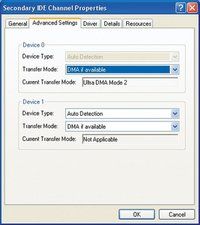
Слика 8-7: Дијалог секундарних својстава ИДЕ канала показује да овај погон ради у Ултра ДМА режиму 2
- Кликните десним тастером миша на икону Мој рачунар и одаберите Својства да бисте приказали дијалог Својства система.
- Кликните картицу Хардвер, а затим дугме Девице Манагер да бисте приказали Девице Манагер.
- Пронађите унос ИДЕ АТА / АТАПИ контролора и кликните икону + да бисте проширили списак. Требале би бити видљиве три линије, под претпоставком да су два АТА канала инсталирана и омогућена. Прва линија описује сам АТА контролер. Преостале две линије су за примарни ИДЕ канал и секундарни ИДЕ канал. (Ако имате само једну линију ИДЕ канала, можда је ваша матична плоча најновији модел који пружа само један ПАТА интерфејс.)
- Двапут кликните на канал на који је повезан ваш оптички уређај, обично на Секундарни ИДЕ канал, да бисте приказали дијалог Својства за тај канал. Кликните картицу Напредна подешавања да бисте приказали дијалог. Овај дијалог има два одељка, један за уређај 0 (главни) и други за уређај 1 (славе). Списак вашег оптичког уређаја треба да приказује тренутни начин преноса као ДМА или Ултра ДМА. Ако се то догоди, ваш погон ради са максималном ефикасношћу и можете изаћи из дијалога. На пример, Слика 8-7 показује да ДВД-РОМ погон инсталиран као главни уређај на секундарном АТА каналу користи Ултра ДМА Моде 2, што је најбржи ДМА режим који подржава. '
- Ако је у пољу Тренутни режим преноса за ЦД-РОМ јединицу наведен ПИО режим, проверите подешавање за тај уређај у пољу Пренос режима.
- Ако је поље Режим преноса постављено на „ДМА ако је доступан“, то значи да је Виндовс одлучио да интерфејс, погон или обоје не подржавају ДМА. Замените диск јединицу новијим моделом који подржава ДМА. Ако сте сигурни да тренутни погон подржава ДМА, покушајте да употребите други кабл или да га повежете са другим АТА интерфејсом.
- Ако је поље Пренос режима постављено на Само ПИО, користите падајућу листу да бисте ту поставку променили у „ДМА ако је доступан“, сачувајте промене, поново покрените систем и поново прикажите тај дијалог. Ако поље Тренутни режим преноса за погон сада приказује ДМА режим, погон сада користи ДМА. Ако поље још увек приказује ПИО режим, Виндовс је утврдио да није безбедно користити ДМА режим. Замените погон или кабл како је описано у претходној тачки.
Савет од Јим Цоолеи-а
Поновна инсталација или ажурирање управљачких програма чипова такође може омогућити (или поново омогућити) ДМА подршку за оптички уређај под оперативним системом Виндовс 2000 или КСП. Проверите код произвођача матичне плоче ажуриране управљачке програме.
НЕ МЕСАЈТЕ СЕ И ПАРОВИТЕ
Без обзира на оперативни систем, лоша је идеја користити уређај у ПИО режиму на истом каналу као и уређај који подржава ДМА. То је зато што АТА не дозвољава мешање ДМА режима и ПИО режима на једном каналу. Ако један уређај покреће ПИО режим, оба то морају учинити, што осакаћује уређај који подржава ДМА. Конкретно, ужасна је идеја користити оптички погон само са ПИО на истом каналу као и Ултра ДМА чврсти диск, јер то значи да ће чврсти диск радити у ПИО режиму. То смањује пролазност за 50% до 90% и драматично повећава искоришћење процесора.
Заправо је лоша идеја користити уређаје у ПИО режиму, тачка. Оптички погони нису скупи. Ако имате само ПИО оптички уређај, најбољи начин је да га замените што пре.
екран ипхоне 4 се неће укључити
Промена додељивања слова оптичке диск јединице
Све верзије оперативног система Виндовс подразумевано додељују оптичком уређају следеће доступно слово уређаја након оних за било који локални том. Ако накнадно инсталирате додатни чврсти диск или прерасподелите диск јединицу да бисте створили додатне волумене, слово додељено оптичком уређају може се променити, што може збунити инсталирани софтвер који покушава да приступи оптичком уређају као старо слово.
Можете да избегнете ову поделу слова оптичке диск јединице „музичке столице“ ручним додељивањем оптичке диск јединице слова који је већи од слова погона за било који постојећи локални или мрежни волумен. Додељивање највишег доступног слова погона, З, оптичком уређају спречава Виндовс да икада промени то слово погона. Ако имате два оптичка уређаја, доделите им З: и И :. Да бисте оптичкој диск јединици у оперативном систему Виндовс КСП доделили друго слово, поступите на следећи начин:

Слика 8-8: Управљање рачунаром приказује додељивања слова погона
- На контролној табли одаберите Административни алати> Управљање рачунаром.
- Проширите стабло ако је потребно да бисте приказали ставке у грани Стораге.
- Кликните на Управљање диском и пронађите свој оптички уређај у доњем десном окну, као што је приказано на Слика 8-8 .
- Кликните десним тастером миша на икону оптичке диск јединице да бисте приказали контекстно осетљив мени и одаберите ставку менија Промена слова и путање погона да бисте приказали дијалог Промена слова и путање погона.
- Кликните дугме Промени и помоћу падајуће листе доделите доступно слово оптичке диск јединице.
- Сачувајте промене и изађите. Једном када прихватите промене, ново слово погона ступа на снагу одмах.
МУЗИЧКА ВОЗИЛА
Ако промените додељивање слова погона за оптички уређај, учините то одмах након инсталирања уређаја или оперативног система. Ако тај погон користите под оригиналним словом за инсталирање софтвера, тај софтвер ће касније покушати да приступи погону користећи старо слово погона.
Више о оптичким погонима [/ куоте]











